如何设置平板电脑停用时间以及开启学生模式
现在有很多家长在给孩子使用平板电脑,有些家长不知道如何设置平板电脑停用时间以及开启学生模式,接下来小编就给大家介绍一下具体的操作步骤。
具体如下:
1. 首先第一步先打开【设置】窗口,接着根据下图箭头所指,点击【屏幕使用时间】选项。

2. 第二步先点击【打开屏幕使用时间】,接着在弹出的窗口中根据下图箭头所指,点击【这是我孩子的iPad】选项。

3. 第三步在跳转的页面中,根据下图箭头所指,先按照需求勾选App,接着点击【设定】选项。
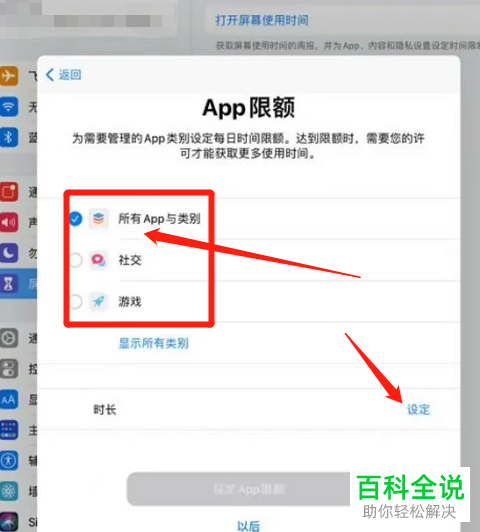
4. 第四步先按照需求设置开始、结束时间,接着根据下图箭头所指,点击【设定停用时间】选项。

5. 最后根据下图箭头所指,按照需求设置屏幕使用时间密码。
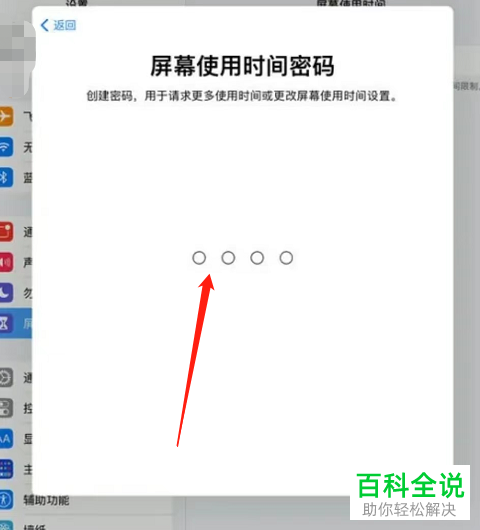
方法/步骤2
1. 首先第一步先打开【设置】窗口,接着根据下图箭头所指,点击【健康使用平板】选项。
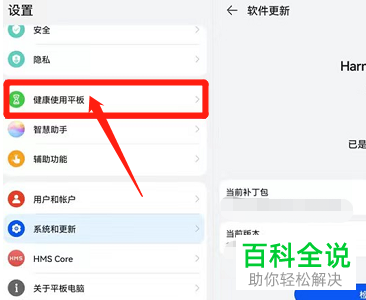
2. 第二步在跳转的页面中,根据下图箭头所指,将【屏幕使用时间管理】选项后的圆圈向右滑动,启用该功能。

3. 第三步根据下图箭头所指,找到并点击【停用时间】。

4. 最后先按照需求设置开始时间、结束时间、重复频率,接着根据下图箭头所指,点击【√】图标。

方法/步骤3
1. 首先第一步先打开【设置】窗口,接着根据下图箭头所指,点击左侧【高级设置】,然后点击右侧【学生模式】。

2. 第二步根据下图箭头所指,将【开启学生模式】选项后的圆圈向右滑动,启用该功能。

3. 第三步在弹出的窗口中,根据下图箭头所指,点击【设置】选项。

4. 最后根据下图箭头所指,先按照需求输入密码、确认密码,接着点击【下一步】选项。

以上就是如何设置平板电脑停用时间以及开启学生模式的方法。
赞 (0)

